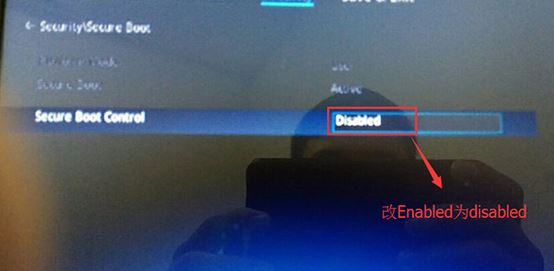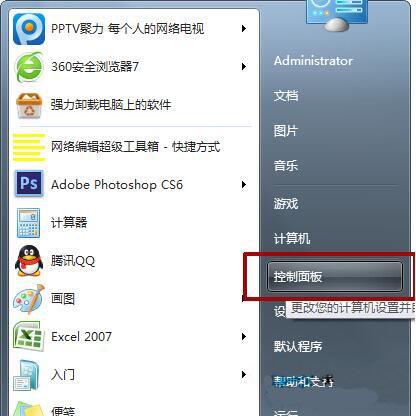索尼老款笔记本BIOS怎么设置U盘启动 Sony笔记本设置U盘启动教程
- 编辑:飞飞系统
- 时间:2025-06-09
有很多用户使用yingni笔记本电脑,尤其是旧笔记本电脑。使用系统长时间后,他们通常会使用USB闪存驱动器来重新安装。目前,我们需要设置USB闪存驱动器以启动。当然,大多数旧笔记本电脑都需要输入BIOS进行设置,并且许多用户不了解它。在这里,编辑器将共享特定的设置步骤。
东芝笔记本BIOS设置U盘启动步骤如下:
1。首先,当Sony笔记本电脑直接重新启动或直接重新启动靴子时,请快速按F2按钮进入BIOS设置。然后,使用键盘上的左键和右键将其切换为引导选项,然后使用键盘上的向上和下键选择“外部设备启动”,然后按Enter键进行操作,选择设置为:启用:启用,然后使用Enter键确认;
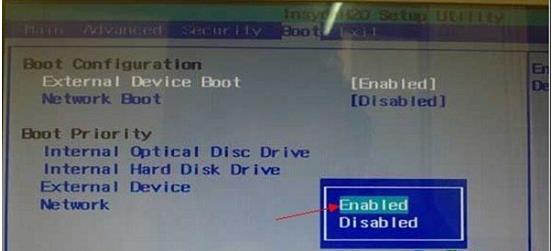
2。然后使用向下箭头键选择外部设备项目,然后按F5键将外部设备项目设置为第一个启动项目。目前,您会发现“外部设备”已移至“启动优先”项目的顶部,也就是说,启动USB闪存驱动器设置被移至启动项目的顶部;
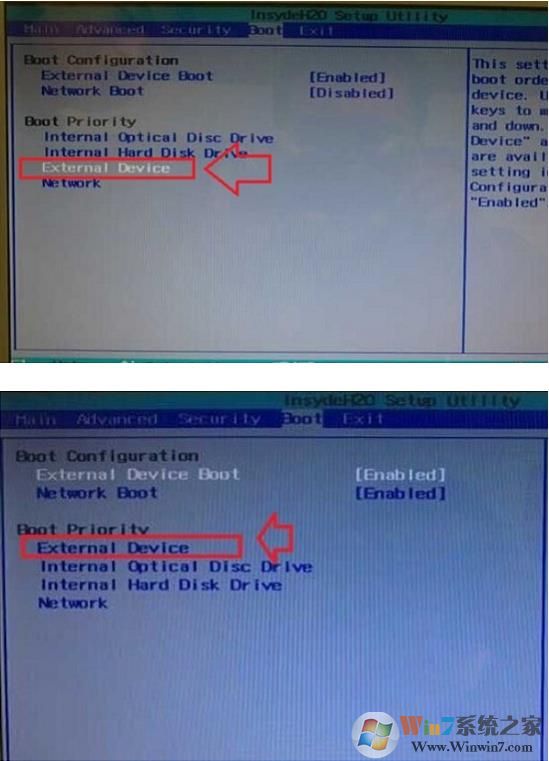
3。保存BIOS设置。在BIOS中保存设置的密钥通常是F10。出现退出节省更改后,我们在此处选择“是”,然后按Enter确认修改。

重新启动计算机后,您可以从USB驱动器启动。确保插入可引导的USB驱动器。